Monien muiden käyttöliittymämuutosten ohella Microsoft poisti klassisen mikserin Windows 11:stä ja korvasi sen yhtenäisellä äänivalikolla. Valitettavasti kaikki eivät ole muutoksen faneja, ja saatat haluta palauttaa klassisen Volume Mixerin Windows 11:ssä.
Hyvä uutinen on, että voit saada sen takaisin, ja on kaksi tapaa tehdä se. Kun palautat vanhan Volume Mixerin, voit säätää sovellus- ja järjestelmäääniä sellaisiksi kuin olet tottunut tekemään sen. Jos haluat tietää kuinka palauttaa klassinen Volume Mixer Windows 11:ssä, noudata näitä ohjeita.
Mikä on Windows 11 Volume Mixer?
Jos et ole vielä käyttänyt uutta Volume Mixeria Windows 11:ssä, katsotaanpa. Sillä on uusi sijainti ja se toimii hieman eri tavalla kuin vanhemmissa Windows-julkaisuissa käytetyt ääniohjaimet.
Löydät sen napsauttamalla vasemmalla painikkeella oikeassa alakulmassa olevaa kaiutinkuvaketta. Tämä tuo esiin yhden yleisen äänenvoimakkuuspalkin järjestelmällesi – äänenvoimakkuuspalkin yläpuolella on Windows 11:n pika-asetukset .
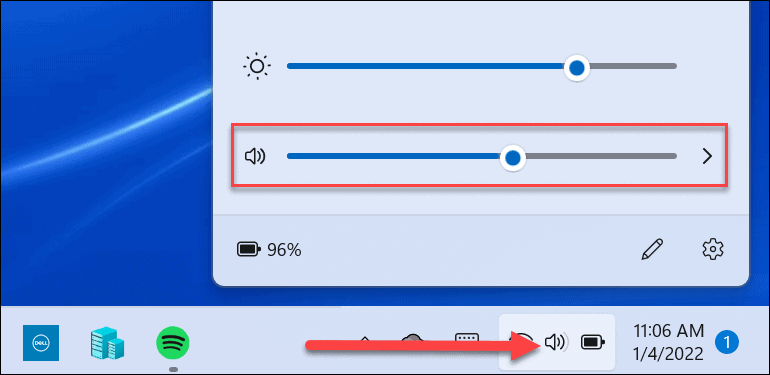
Valitse äänenvoimakkuus napsauttamalla äänenvoimakkuuden liukusäätimen oikealla puolella olevaa nuolta. Huomaa, että voit myös napsauttaa hiiren kakkospainikkeella kaiutinkuvaketta paljastaaksesi piilotetun valikon. Sieltä voit napsauttaa Avaa äänenvoimakkuuden mikseri .
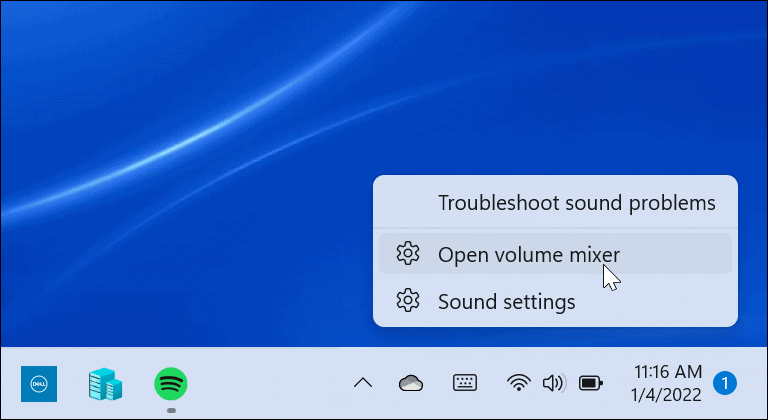
Tämä avaa koko järjestelmäsivun, jolla voit hallita järjestelmän äänenvoimakkuutta. Se on jaettu kahteen osaan: Järjestelmä ja sovellukset .
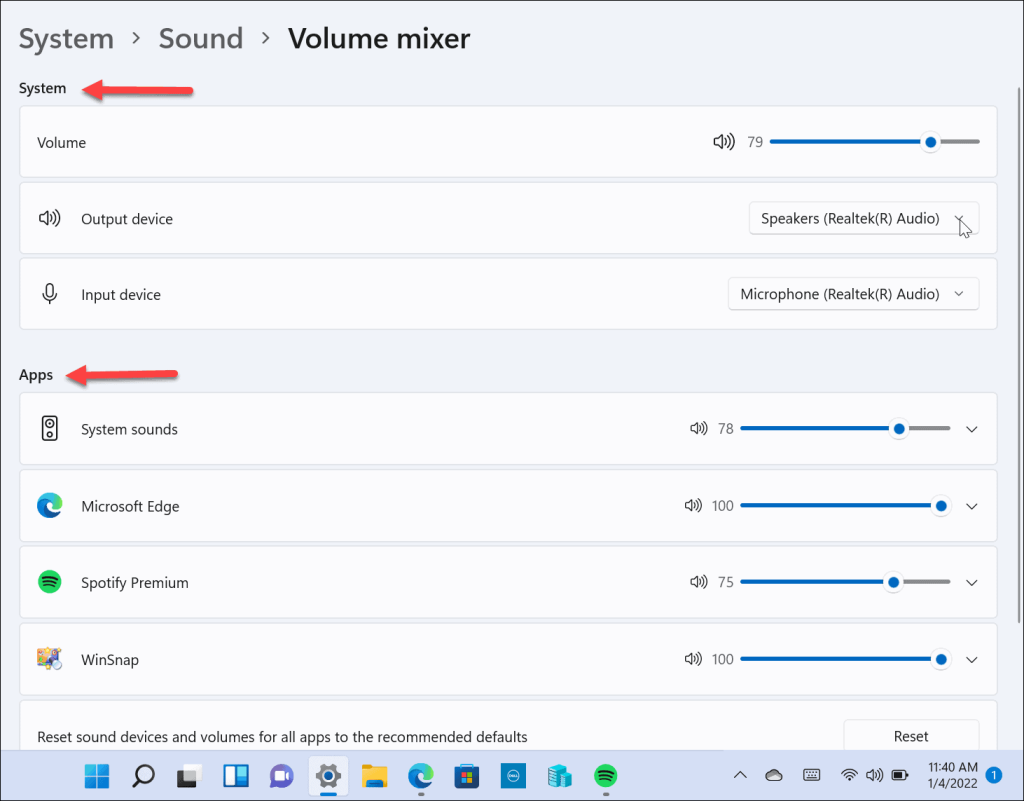
Saat täyden pääsyn useimpiin klassisen äänenvoimakkuuden mikserin asetuksiin, mutta se ei ole optimaalinen ja vaatii liian monta napsautusta navigointiin.
Klassisen äänenvoimakkuuden mikserin palauttaminen Windows 11:ssä
Jos olet tottunut Volume Mixer -palkkiin Windows 10:ssä, sinun on palautettava se Windows 11:ssä. Voit tehdä tämän muutamalla tavalla.
Toinen menetelmä käyttää tehtäväpalkin pikakuvaketta, kun taas toinen edellyttää kolmannen osapuolen sovelluksen käyttöä. Aloitetaan luomalla pikakuvake – näin:
- Käytä pikanäppäintä Windows-näppäin + R avataksesi Suorita-valintaikkunan.
- Kirjoita seuraava suoritettava tiedosto ja paina Enter tai napsauta OK :
Sndvol.exe
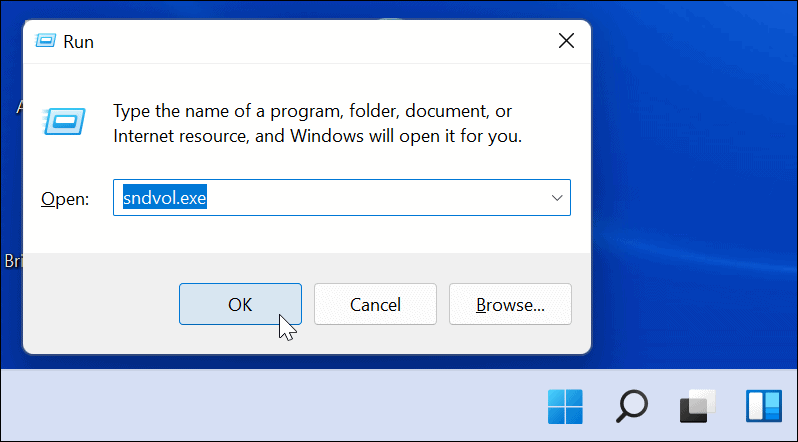
- Klassinen Volume Mixer, johon olet tottunut aiemmista Windows-versioista, tulee näkyviin.
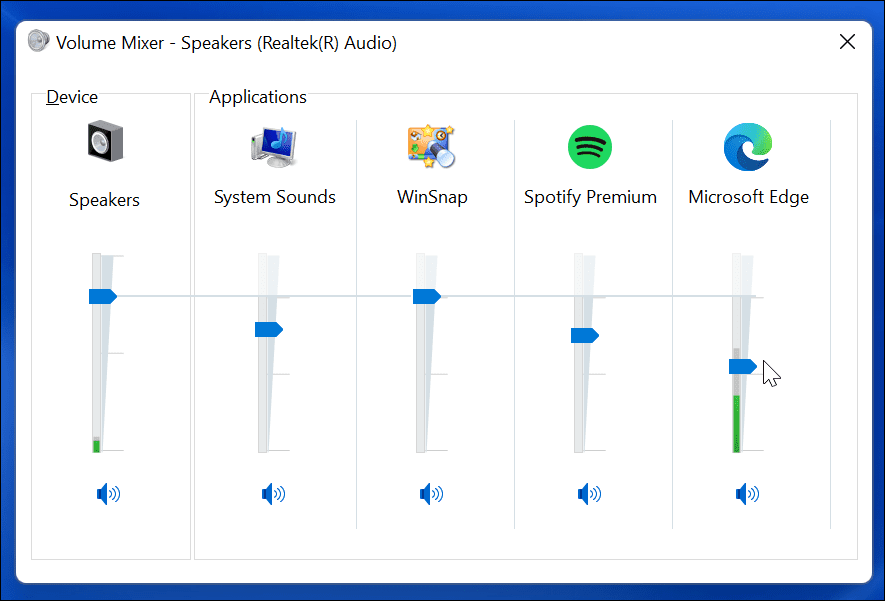
- Kun klassinen Volume Mixer on ylhäällä näytöllä, napsauta hiiren kakkospainikkeella tehtäväpalkin Volume Mixer -kuvaketta ja valitse valikosta Kiinnitä tehtäväpalkkiin .
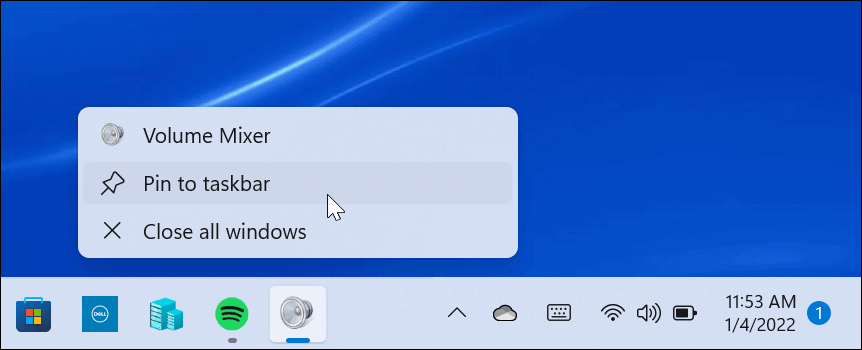
Se siitä. Nyt voit käyttää klassista Volume Mixeria milloin tahansa sen tehtäväpalkin pikakuvakkeesta.
Classic Volume Mixerin käyttäminen Windows 11:ssä
Yllä oleva pikakuvakemenetelmä saattaa olla hyödyllinen joillekin, mutta toiset käyttäjät saattavat haluta käyttää äänenvoimakkuuden mikseriä ilmaisinalueelta. Siellä osuvasti nimetty Classic Volume Mixer -sovellus tulee peliin.
Tässä on mitä sinun on tehtävä asentaaksesi ja käyttääksesi sitä:
- Lataa Classic Volume Mixer GitHubista . Sovellus on ilmainen, avoimen lähdekoodin ja kaikkien halukkaiden käytettävissä.
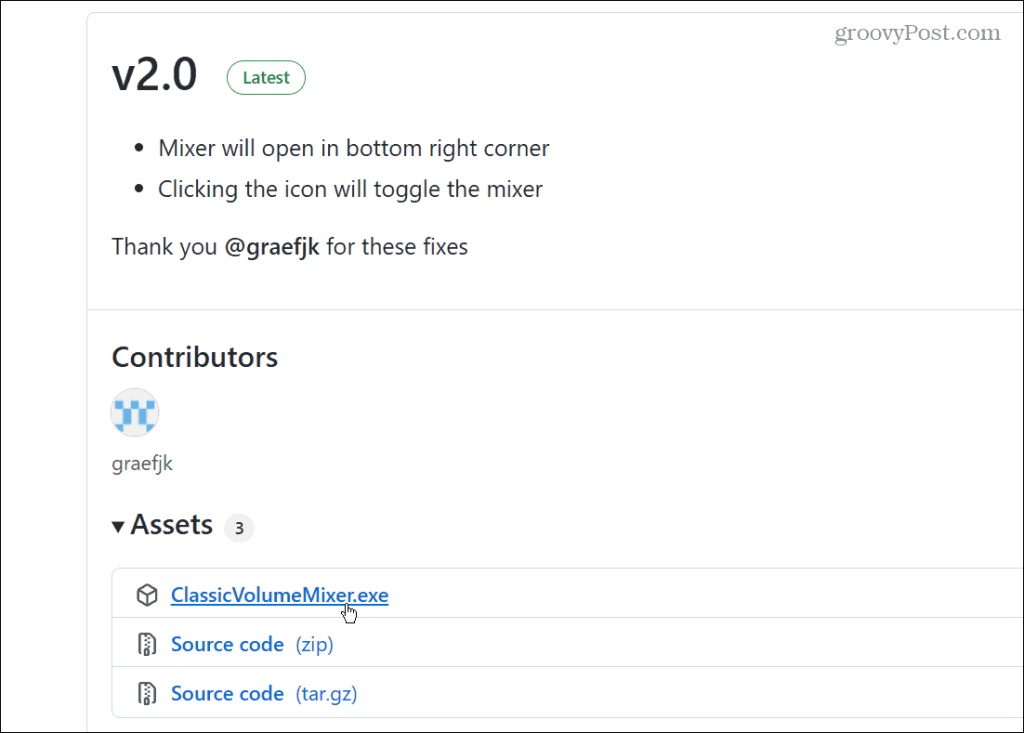
- Kun tiedosto on ladattu, käytä pikanäppäintä Windows key + R ja kirjoita shell:startup ja napsauta OK .
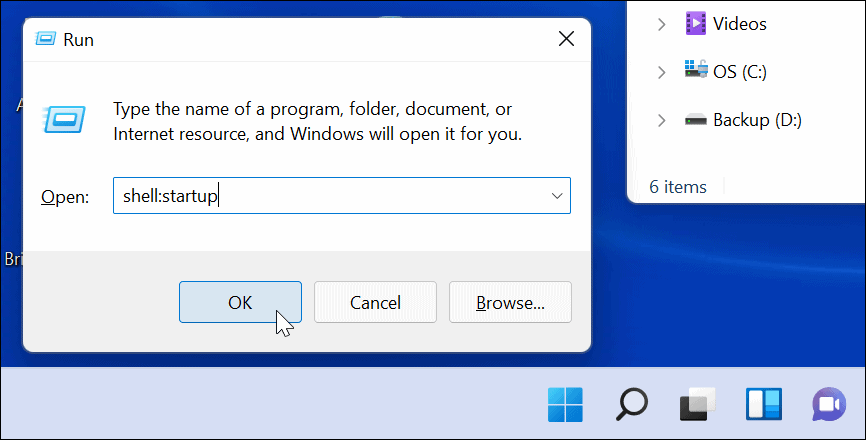
- Liitä nyt lataamasi ClassicVolumeMixer.exe- tiedosto avautuvaan käynnistyskansioon . Sulje File Explorer ja käynnistä tietokone uudelleen .
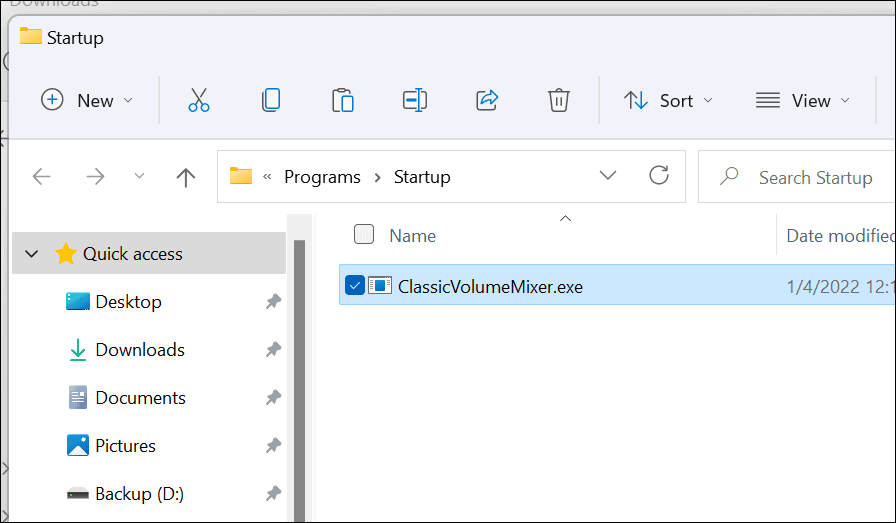
Kun tietokone on käynnistetty uudelleen, ilmaisinalueella on uusi kaiutinkuvake, jonka nimi on Classic Mixer . Kun napsautat kuvaketta, se käynnistää klassisen Volume Mixerin, johon olet tottunut.
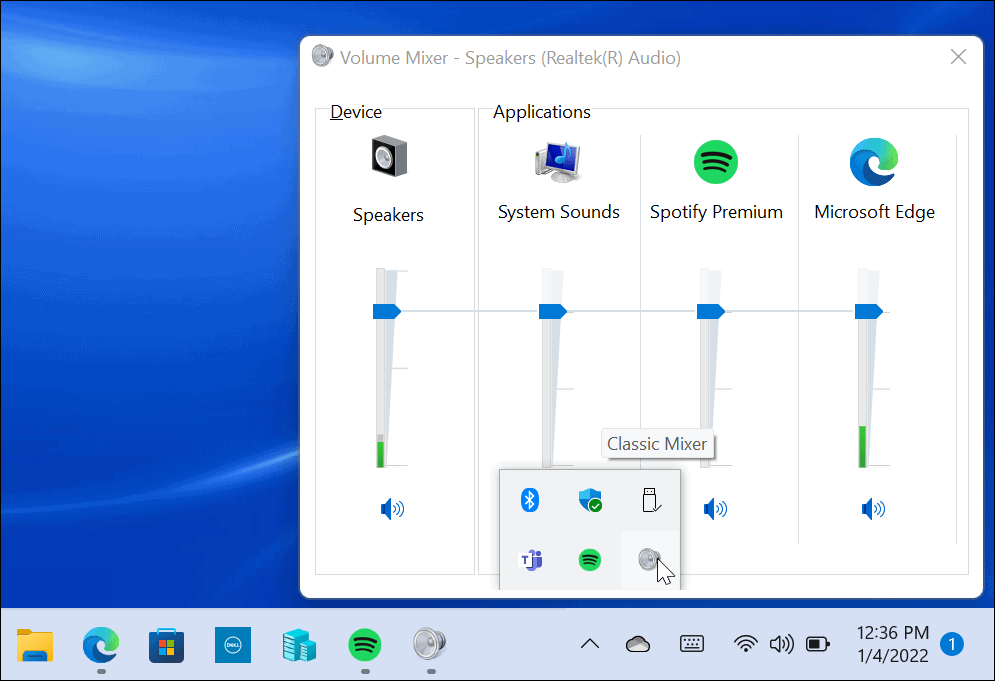
Alkuperäiset Windows 11 Volume Mixer -ominaisuudet ovat edelleen olemassa, mutta tämän sovelluksen avulla voit käyttää sitä, johon olet eniten tottunut. Se jopa ponnahtaa esiin ilmaisinalueelta (toisin kuin pikakuvaketta luotaessa).
Windows 11:n käynnistysääni on hienovaraisempi kuin aiemmissa versioissa äänen suhteen. Voit kuitenkin haluta poistaa käynnistysäänen käytöstä . Jos käytät edelleen Windows 10:tä, tutustu ilmaiseen EarTrumpet-sovellukseen, jossa on useita äänenvoimakkuuden säätimiä .
![Xbox 360 -emulaattorit Windows PC:lle asennetaan vuonna 2022 – [10 PARHAAT POINTA] Xbox 360 -emulaattorit Windows PC:lle asennetaan vuonna 2022 – [10 PARHAAT POINTA]](https://img2.luckytemplates.com/resources1/images2/image-9170-0408151140240.png)
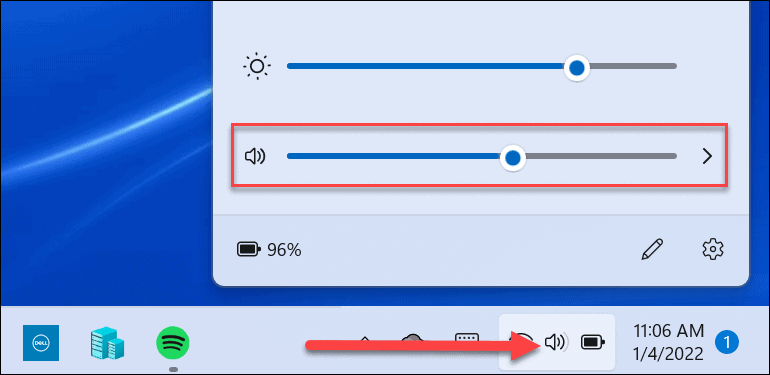
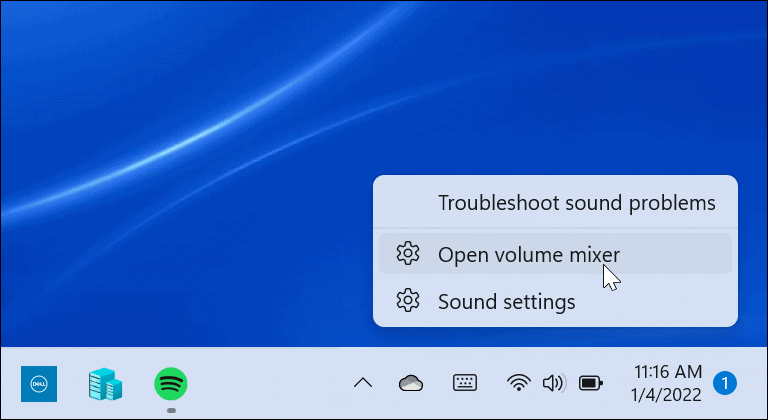
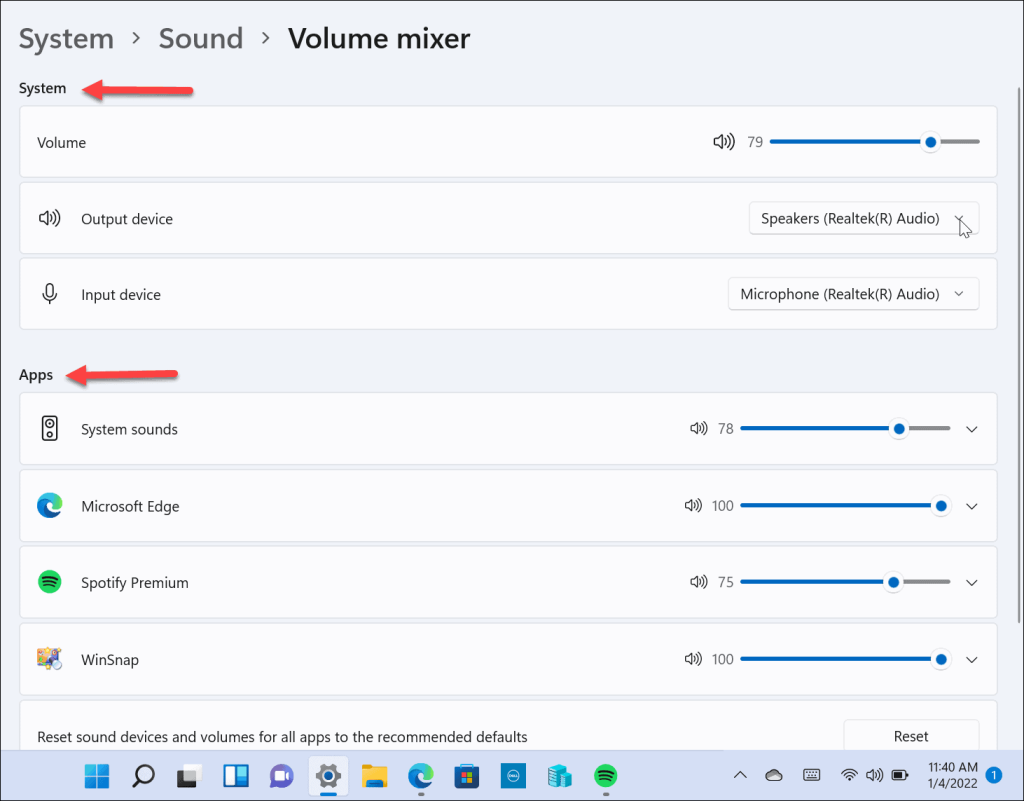
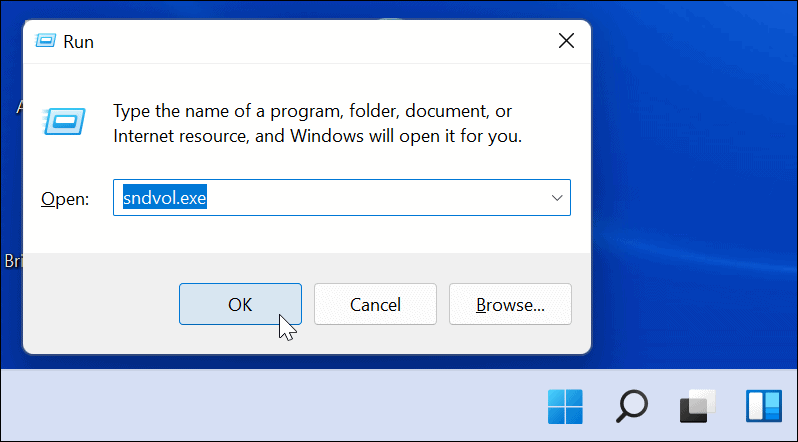
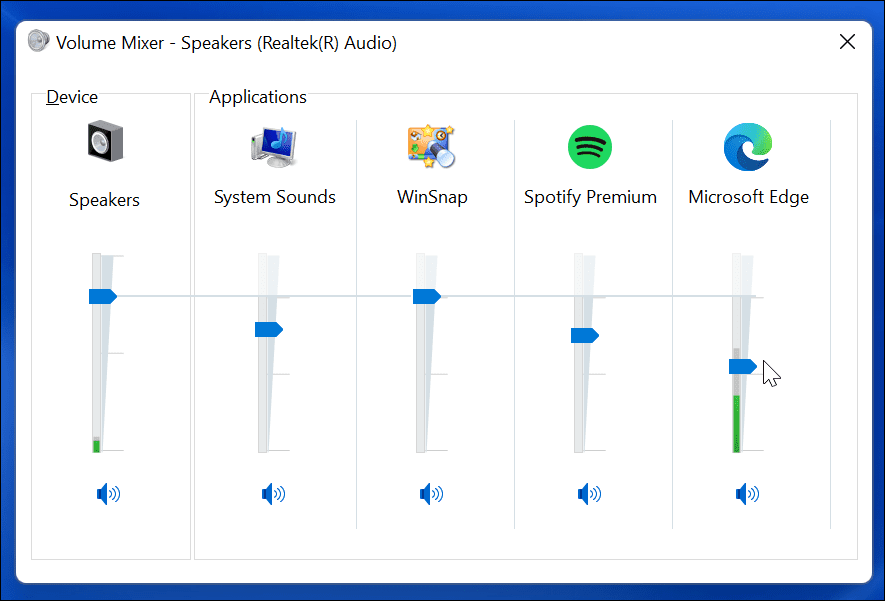
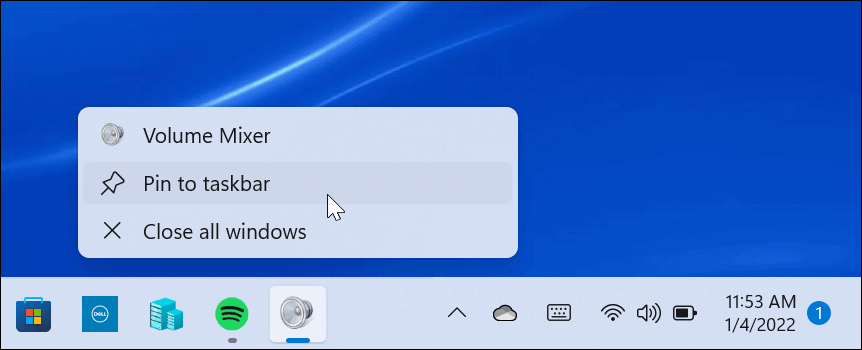
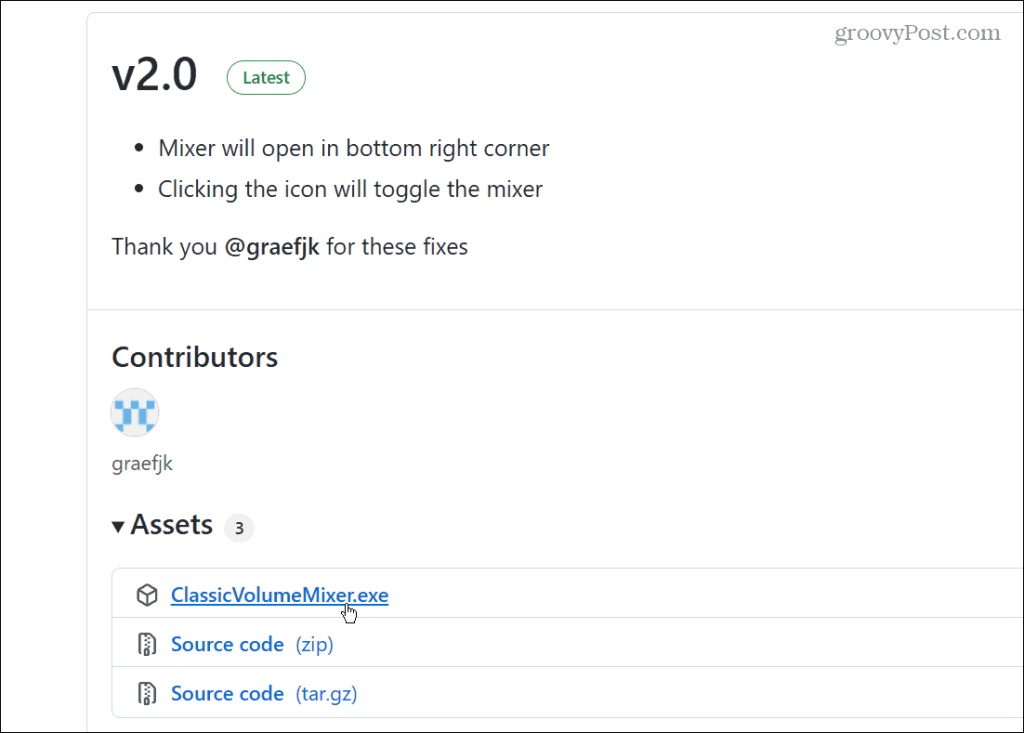
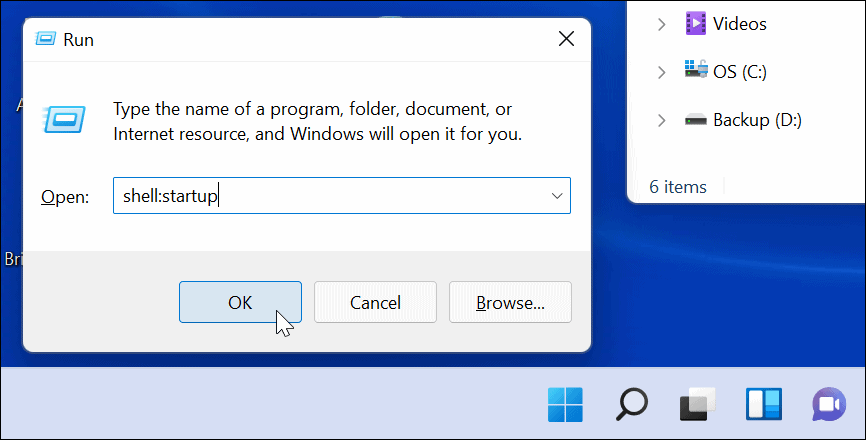
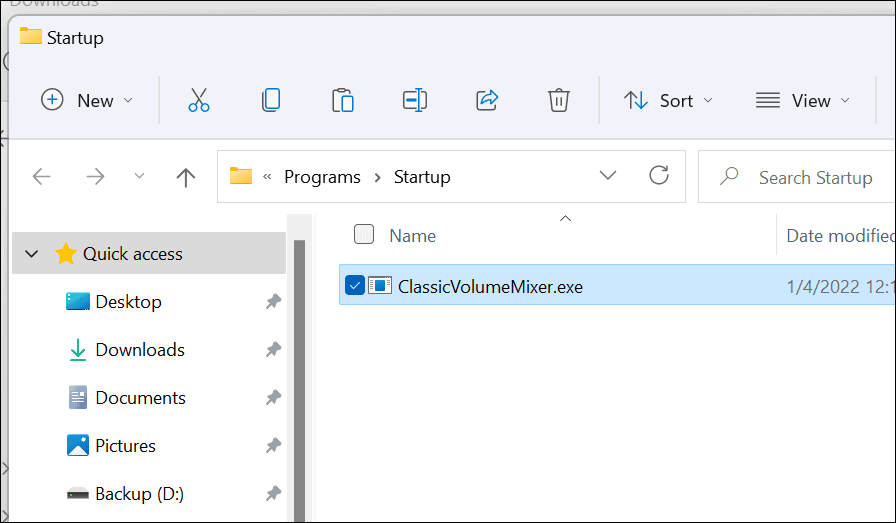
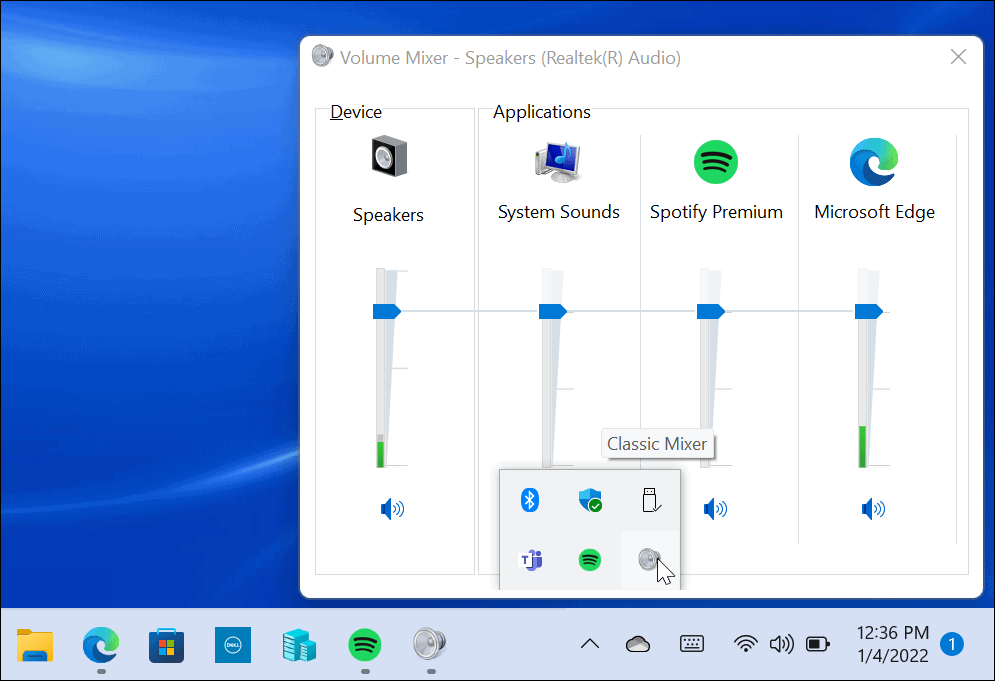
![[100 % ratkaistu] Kuinka korjata Error Printing -viesti Windows 10:ssä? [100 % ratkaistu] Kuinka korjata Error Printing -viesti Windows 10:ssä?](https://img2.luckytemplates.com/resources1/images2/image-9322-0408150406327.png)




![KORJAATTU: Tulostin on virhetilassa [HP, Canon, Epson, Zebra & Brother] KORJAATTU: Tulostin on virhetilassa [HP, Canon, Epson, Zebra & Brother]](https://img2.luckytemplates.com/resources1/images2/image-1874-0408150757336.png)

![Kuinka korjata Xbox-sovellus, joka ei avaudu Windows 10:ssä [PIKAOPAS] Kuinka korjata Xbox-sovellus, joka ei avaudu Windows 10:ssä [PIKAOPAS]](https://img2.luckytemplates.com/resources1/images2/image-7896-0408150400865.png)
